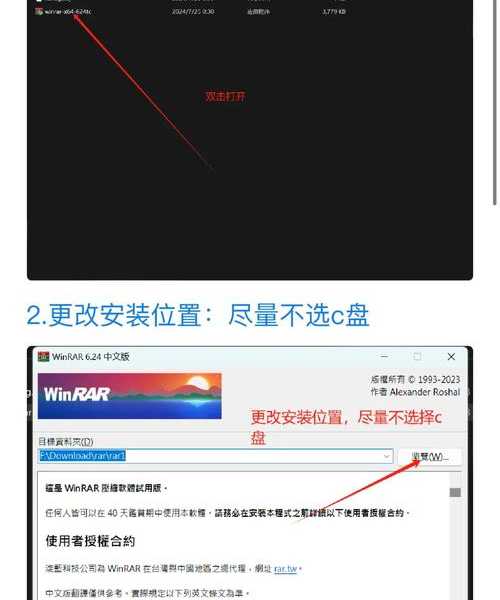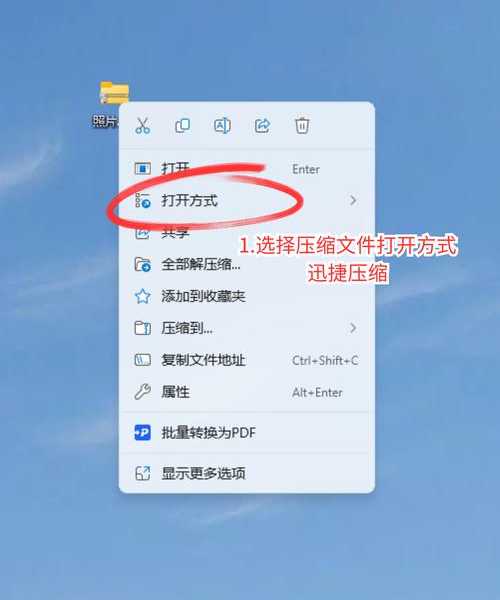别再为权限发愁!手把手教你搞定windo10如何电脑授权删除压缩文件
前言:那个让人头疼的“文件正在使用”或“需要权限”弹窗
你是不是也遇到过这种情况?
在Windows 10上,好不容易找到一个陈年旧压缩包,下定决心要清理掉它,结果右键一删,系统弹出一个冷冰冰的提示:“您需要提供管理员权限才能删除此文件”或者“文件正在使用中”。
这种时候,真是让人火大又无奈。别急,今天我就以多年折腾电脑的经验,跟你好好聊聊这个**windo10如何电脑授权删除压缩文件**的难题,保证让你以后遇到类似问题都能轻松搞定。
一、为什么在Windows 10上删除文件还需要特殊授权?
1.1 权限继承与安全机制
这其实是Windows系统,特别是像Windows 10这样的现代操作系统,一个非常重要的安全特性。
想象一下,如果你的电脑谁都能随便删系统关键文件,那电脑早就崩溃无数次了。
所以,当你遇到**windo10删除压缩文件需要管理员权限**的情况,首先要明白,这不是系统在刁难你,而是在保护你。
1.2 常见原因分析
- 文件属性为“只读”:压缩包可能被设置成了只读属性,系统默认阻止删除。
- 文件被其他进程占用:可能是杀毒软件正在扫描,或者资源管理器没有完全释放。
- 权限不足:你不是该文件的所有者,或者没有赋予当前账户完全控制的权限。
- 路径太长或包含特殊字符:有时候文件名或路径太深、有特殊字符也会导致删除失败。
搞清楚原因,我们才能对症下药,解决**windo10无法删除受保护的压缩文件**的问题。
二、基础篇:无需工具的常规解决方法
2.1 获取所有权——最直接有效的方法
这是解决**windo10如何电脑授权删除压缩文件**最经典的一招,成功率非常高。
操作步骤:- 右键点击那个“顽固”的压缩文件,选择“属性”。
- 切换到“安全”选项卡,点击下方的“高级”按钮。
- 在“高级安全设置”窗口,查看“所有者”旁边的内容,如果不是你的当前用户,点击“更改”。
- 在“输入要选择的对象名称”下方,输入你的用户名(如 Administrator),或者直接点“高级”->“立即查找”来选择你的用户。
- 确定后,勾选“替换子容器和对象的所有者”,最后一路点击“确定”。
- 此时权限已经变更,再回头去删除文件,通常就成功了。
2.2 巧用任务管理器结束资源管理器
如果怀疑是进程占用,可以尝试这个方法:
- 按Ctrl + Shift + Esc打开任务管理器。
- 找到“Windows 资源管理器”进程,右键选择“结束任务”。
- 这时桌面任务栏会消失,别慌!在任务管理器左上角点击“文件”->“运行新任务”。
- 输入“explorer.exe”并确定,桌面就恢复了。在这个过程中,文件锁可能已被释放,再去删除试试。
2.3 使用命令提示符(管理员)强制删除
对于懂点命令行的朋友,这是最“硬核”的方法:
- 在开始菜单搜索“cmd”,右键点击“命令提示符”,选择“以管理员身份运行”。
- 使用 `cd` 命令切换到压缩文件所在的目录。例如文件在D盘的Temp文件夹,就输入 `D:` 然后回车,再输入 `cd Temp` 回车。
- 输入命令 `del /f /q "你的压缩文件名.rar"`(请替换为实际文件名),回车执行。`/f`是强制,`/q`是安静模式。
这个方法能绕过很多图形界面的限制,是解决**windo10删除被锁定的压缩文件**的有效手段。
三、进阶篇:利用专业工具和系统功能
3.1 使用解锁工具(如 LockHunter)
当常规方法无效时,可以借助第三方工具。这里就要提到Windows生态的一个优势了:有大量优秀的免费小工具可供选择。
比如LockHunter,它能直接告诉你是哪个进程锁定了文件,并允许你解锁后删除。
操作简介:- 安装LockHunter后,在顽固文件上右键,菜单里会多出一个“What is locking this file?”的选项。
- 点击它,会弹出窗口显示锁定进程,你可以选择“Unlock It!”解锁,或者“Delete It!”直接删除。
这类工具极大地简化了**windo10如何电脑授权删除压缩文件**的操作流程,特别适合不太熟悉系统深层设置的用户。
3.2 进入安全模式进行删除
安全模式下,系统只会加载最核心的驱动和进程,大部分第三方软件(包括可能占用文件的杀毒软件)都不会运行。
- 按住Shift键不放,同时点击开始菜单的“电源”->“重启”。
- 电脑重启后会进入蓝色选项界面,选择“疑难解答”->“高级选项”->“启动设置”->“重启”。
- 重启后按数字键4或F4进入安全模式。
- 在安全模式下找到那个文件,通常就可以直接删除了。
3.3 利用Windows PowerShell(管理员)
PowerShell是比CMD更强大的命令行工具,同样是管理员身份运行后,可以使用 `Remove-Item -Force -Path "文件完整路径"` 命令来强制删除。
四、总结与最佳实践建议
4.1 方法总结
| 方法 | 适用场景 | 难度 |
|---|
| 获取所有权 | 权限不足,非系统核心文件 | 初级 |
| 结束资源管理器 | 疑似资源管理器占用 | 初级 |
| 命令提示符 | 熟悉命令行,图形界面删除失败 | 中级 |
| 解锁工具 | 被未知进程锁定,追求效率 | 初级 |
| 安全模式 | 怀疑是第三方软件占用,其他方法无效 | 中级 |
4.2 如何避免未来再遇到此类问题?
- 规范文件管理:尽量将个人文件保存在“用户”目录(如桌面、文档、下载文件夹)下,这些地方你的权限通常是足够的。
- 关闭不必要的软件:在删除文件前,特别是删除可能被占用的文件前,关闭相关的应用程序。
- 善用“解除占用”工具:可以常备一个像LockHunter这样的小工具,有备无患。
希望通过这篇详细的教程,你已经彻底明白了**windo10如何电脑授权删除压缩文件**的各种门道。其实Windows 10的权限管理虽然有时显得繁琐,但一旦掌握了规律,解决问题并不难。记住,耐心和正确的方法是关键!如果你还有其他Windows使用上的小难题,欢迎留言,我们下次再聊!